Nous avons été impressionnés quand Apple a lancé la famille de l’iPhone 12, et nous avons particulièrement aimé les caméras spectaculaires et le design moderne.
Et il y a tellement de choses que ces smartphones peuvent faire et que vous avez peut-être négligées, que ce soit une application préchargée que vous avez jetée sur le côté ou un moyen facile de créer un PDF. C’est pourquoi nous avons cherché et trouvé des trucs et astuces qui nous rendent plus productifs avec nos iPhones. Et mieux encore, il n’y a pas de frais supplémentaires, car votre iPhone peut les faire dès la boîte.
- Taper avec trois doigts pour défaire ou refaire
- Partager un site web en PDF
- Votre iPhone peut être un mètre ruban
- Changer le Wi-Fi à la volée
- Votre clavier peut être un curseur de souris
- Effacer un chiffre dans la Calculatrice
- Épingler votre conversation préférée
- Tapotez l’arrière de votre téléphone au lieu de glisser vers le haut
- L’heure du coucher dans l’application Horloge peut aider à établir une habitude
- Recherche d’emojis
- Capture en ProRaw
- Prendre une photo dans un FaceTime
Taper avec trois doigts pour défaire ou refaire
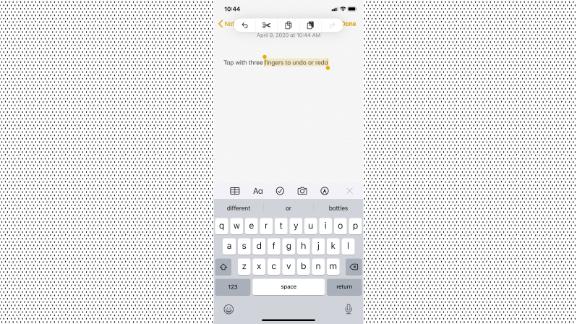
Bien qu’il s’agisse d’une fonctionnalité connue, il est juste de dire que « Secouer pour défaire » est parfois oublié. En vérité, c’est un moyen facile de revenir en arrière d’une étape et d’annuler du texte. Mais désormais, vous pouvez également toucher avec trois doigts pour « annuler » ou « refaire » lorsque vous êtes dans un champ de texte. C’est pratique pour les messages, la saisie d’une URL et même avec les emails.
Partager un site web en PDF
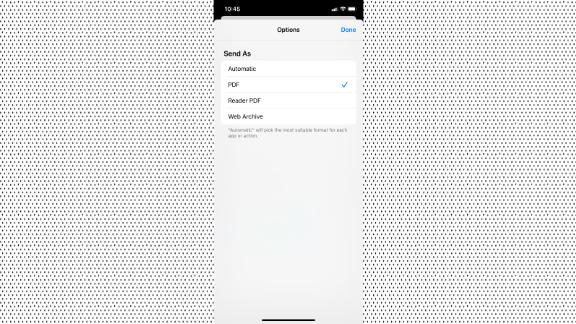
Oui, vous pouvez faire une capture d’écran sur un iPhone (il suffit de cliquer sur le bouton d’alimentation et le volume en hausse en même temps sur les modèles avec Face ID, et sur le bouton d’alimentation et d’accueil pour les modèles plus anciens). Mais vous pouvez également appuyer sur « Page complète » pour qu’iOS capture l’intégralité de la page web. C’est un excellent moyen de partager des articles d’actualité, votre listicle préféré ou même une recette. À partir de là, vous pouvez l’enregistrer sur votre iPhone ou le partager dans un courriel ou un message.
Votre iPhone peut être un mètre ruban

Apple a d’abord introduit l’application Mesure avec iOS 12, et bien qu’il s’agisse d’une démonstration parfaite de la réalité augmentée, elle peut en fait être utile. Essentiellement, grâce à la combinaison des caméras de votre iPhone et des intelligences logicielles, elle mesure les distances. Vous pouvez marquer celles-ci avec différents points de départ et d’arrêt, tout en étant capable de changer facilement la norme que vous utilisez pour mesurer.
Changer le Wi-Fi à la volée
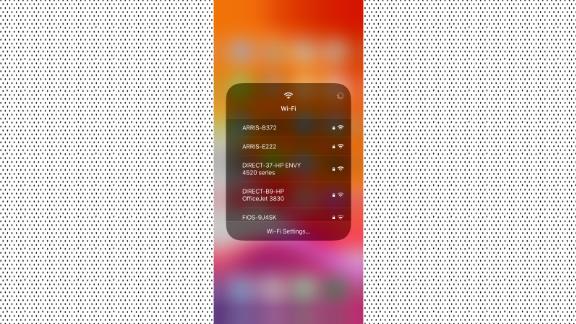
Dans le Centre de contrôle, vous pouvez facilement activer ou désactiver le Wi-Fi, mais vous pouvez également basculer entre différents réseaux. Balayez vers le bas depuis le coin supérieur gauche, appuyez longuement dans le carré avec les connexions, puis appuyez longuement à nouveau sur le symbole Wi-Fi. L’écran affiche alors le réseau auquel vous êtes actuellement connecté, puis une liste des autres réseaux à votre portée. Vous pouvez basculer à la volée vers un réseau connu ou en rejoindre un nouveau. De plus, cela fonctionne également pour les connexions Bluetooth.
Votre clavier peut être un curseur de souris
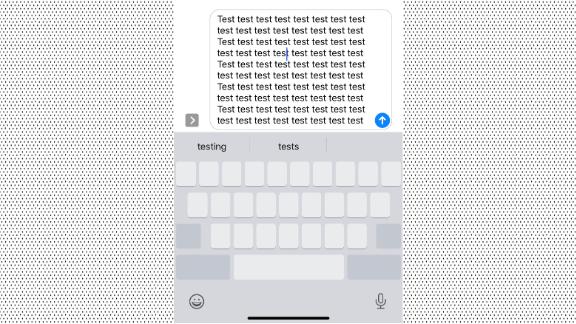
Il n’y a rien de pire que d’écrire un long courriel et de devoir oh combien soigneusement cliquer pour changer un double espace ou pour corriger une structure de phrase. Mais en maintenant votre clavier enfoncé, vous le transformerez en curseur de souris, ce qui vous permettra d’atteindre rapidement l’endroit que vous devez corriger. C’est super utile pour ces changements rapides.
Effacer un chiffre dans la Calculatrice
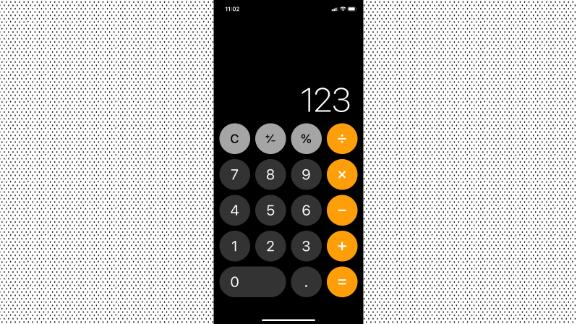
Bien que la Calculatrice soit assez basique, c’est une application pratique. Mais saviez-vous qu’appuyer sur Effacer (alias le bouton « C ») n’est pas le seul moyen de repartir à zéro ? Vous pouvez faire glisser un chiffre individuel pour le supprimer. C’est très pratique, surtout si vous ajoutez un chiffre supplémentaire. Il suffit de glisser vers la gauche ou la droite sur un numéro pour le supprimer.
Épingler votre conversation préférée
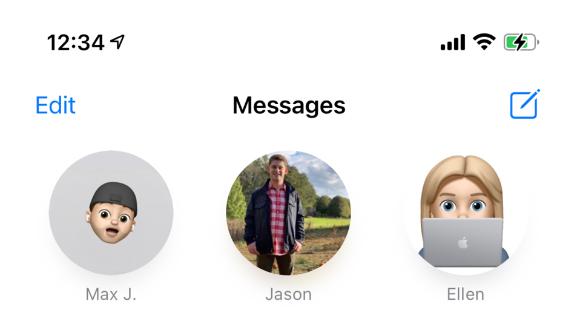
Messages a reçu un certain nombre de nouvelles fonctionnalités dans iOS 14, mais notre astuce préférée est l’épinglage des conversations. Vous n’avez plus besoin de faire défiler des rangées interminables de convos pour trouver la plus utilisée, au lieu de cela vous pouvez l’épingler au sommet. Il suffit de glisser de gauche à droite sur une conversation pour voir apparaître une icône d’épinglage jaune. Ce contact sautera au sommet sous la forme d’un cercle et vous pourrez le réorganiser comme vous le souhaitez.
Tapotez l’arrière de votre téléphone au lieu de glisser vers le haut
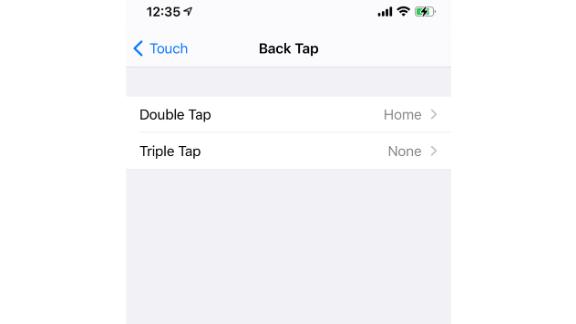
Le Back Tap est peut-être le secret le mieux gardé de l’iPhone. Conçu à l’origine comme une fonctionnalité d’Accessibilité pour déclencher facilement une tâche ou une action, il est ouvert à tous et peut être super chargé. Essentiellement, un iPhone peut capter un double ou triple tapotement sur son dos grâce au capteur haptique. Dans les réglages, vous pouvez définir un double tapotement pour ouvrir Messages ou pour revenir à la maison. Tandis qu’un triple tapotement peut déclencher l’ouverture d’une application spécifique ou même verrouiller votre téléphone. C’est super pratique. Cela se trouve sous Paramètres > Accessibilité > Back Tap.
L’heure du coucher dans l’application Horloge peut aider à établir une habitude
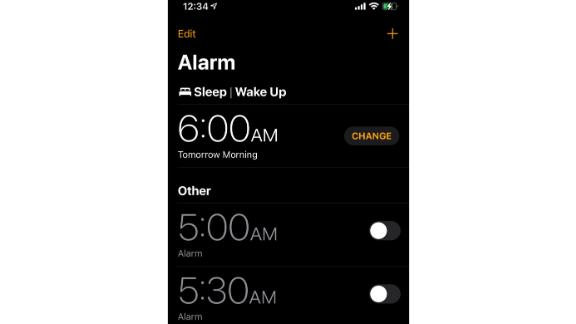
La fonction Heure du coucher dans l’application Horloge vous permet de définir une heure de coucher et enverra un rappel amical. Vous pouvez définir le moment où il doit être envoyé (généralement 30 ou 45 minutes avant) et il peut même engager la fonction Ne pas déranger pour encourager une moindre utilisation du téléphone avant l’heure du sommeil.
Recherche d’emojis
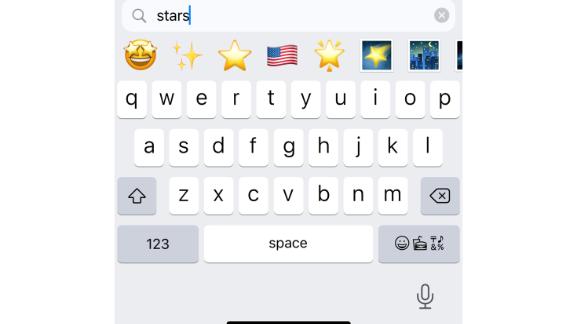
Apple ajoute une pléthore de nouveaux emojis à iOS dans les mises à jour tout au long de l’année et nous avons tous nos favoris. Pour nous, il faut que ce soit le smiley à l’envers et l’éclair. Mais saviez-vous que vous pouvez rechercher un emoji directement dans le clavier ? C’est super pratique pour trouver le bon emoji quand les mots ne suffisent pas.
Capture en ProRaw
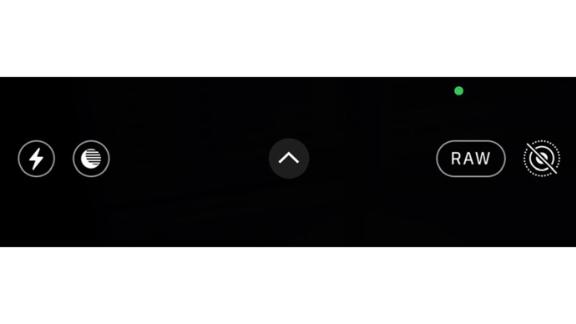
Vous cherchez à faire passer vos photos au niveau supérieur ? La prise de vue en ProRaw sur l’iPhone 12 mini, 12, 12 Pro et 12 Pro Max regroupe des informations supplémentaires dont vous pouvez tirer parti dans les apps de retouche photo. Pensez à Photoshop ou Pixelmator. Cela vous donne finalement un plus grand contrôle sur une image – mais sachez que ces fichiers prennent un peu plus d’espace.
Prendre une photo dans un FaceTime
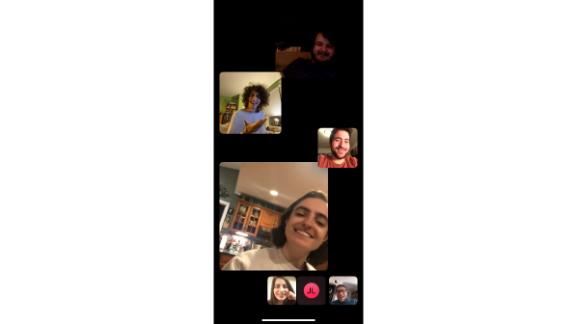
Plus que jamais, nous utilisons FaceTime pour rester connectés. Vous avez remarqué le bouton blanc circulaire de l’obturateur ? Eh bien, c’est un moyen facile de prendre une photo pendant l’appel – et vous pouvez même le configurer pour que ce soit une photo en direct. C’est un moyen facile de capturer un souvenir pendant un appel.